讓網(wǎng)站W(wǎng)indows服務器之iis支持Webp圖片格式的方法(寶塔)
目錄
- 一、Webp報錯
- 二、造成Webp報錯的原因
- 三、解決網(wǎng)站W(wǎng)ebp文件打開404
我們可能因為一些特殊需求網(wǎng)站服務器使用 Windows Server 系統(tǒng)來跑,沒有采用Linux環(huán)境。而Webp格式的圖像越來越多的網(wǎng)站采用,因為壓縮效率更為出色,在同等質(zhì)量下體積要比JPEG格式的小很多。這時你可能會發(fā)現(xiàn)上傳到網(wǎng)站的Webp圖像文件瀏覽器無法打開,報404錯誤,今天我們簡單幾個步驟輕松解決這個問題。

一、Webp報錯
當你的 Windows Server 服務器使用的是 IIS 信息服務管理器,并且采用了寶塔的Windows面板。這時網(wǎng)站設置好后,訪問 webp 圖片的時候會出現(xiàn)404無法訪問的情況,如果訪問對應的圖片地址,就會報錯,如下圖所示:
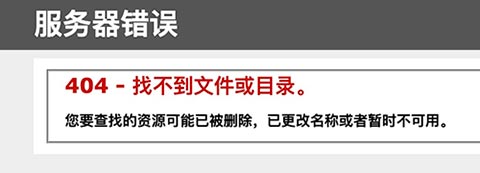
服務器錯誤:404 - 找不到文件或目錄。您要查找的資源可能已被刪除,已更改名稱或者暫時不可用。
二、造成Webp報錯的原因
經(jīng)過排查發(fā)現(xiàn),其它格式的圖片都正常,只有Webp圖片無法訪問,于是查看 IIS 的設置,在 IIS 的 MIME 擴展類型中沒有找到Webp ,那問題應該是出現(xiàn)在這里了,是 IIS 的 MIME 擴展類型未設置的原因。
三、解決網(wǎng)站W(wǎng)ebp文件打開404
只需要在 IIS 的 MIME 擴展類型里增加 Webp 即可,具體操作如下3步驟帶箭頭指引:
1、進入寶塔面板→軟件商店→已安裝→IIS 7.5(根據(jù)你安裝的版本有所不同)。
2、單擊打開彈出IIS管理界面,單擊左邊“IMIME”。
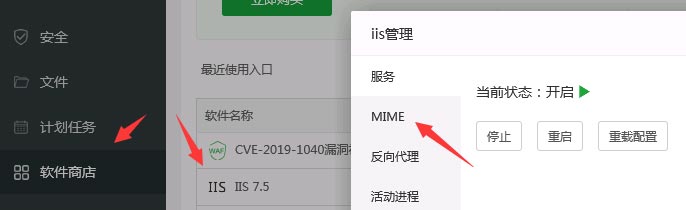
3、MIME名稱填寫:.webp,MIME類型填寫:image/webp,然后點擊保存。
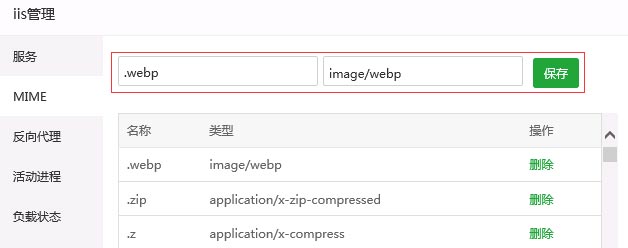
自此操作已完成,重新瀏覽器打開圖片路徑地址可以看到Webp圖像已正常顯示,問題解決。
相關文章:
1. Tomcat配置JMX遠程連接的詳細操作2. Windows Server 2019 IIS10.0+PHP(FastCGI)+MySQL環(huán)境搭建教程3. intellij idea 使用Tomcat部署的項目位置在哪4. Apache中偽靜態(tài)Rewrite的使用方法和URL重寫規(guī)則表達式講解5. 最新window server 2012搭建FTP服務的詳細步驟6. nginx rewrite參數(shù)解析7. Windows server 2019 如何安裝IIS并勾選正確參數(shù)8. windows server 2019開啟iis服務器+tp5.1的完美配置運行流程9. Nginx配置Tcp負載均衡的方法10. Windows下使用virtualenv創(chuàng)建虛擬環(huán)境的方式(兩種)
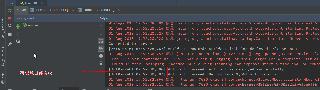
 網(wǎng)公網(wǎng)安備
網(wǎng)公網(wǎng)安備